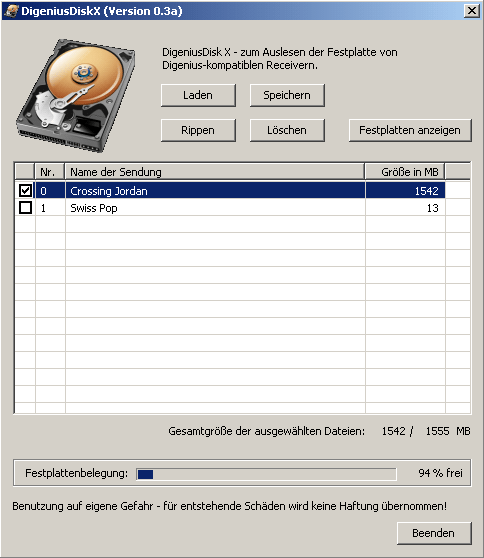|
Videodaten aus dem Medion MD24500/MD29400
auslesen und weiterverarbeiten Letzte Änderung: 13.03.2006 . Nachdem Sie Ihren MD24500/MD29400 auf Wechselplatte umgerüstet haben (z. B. nach meiner Anleitung), möchten Sie die Videodaten natürlich auslesen und weiterverarbeiten. Dank einiger Softwarespezialisten, die sich im Digitalfernsehen-Forum der Sache angenommen haben, ist das mittlerweile möglich.
Die Formatierung der Festplatte im MD24500/MD29400 ist mit keinem Computer-Betriebssystem kompatibel, so daß Sie nicht auf den üblichen Wegen auf den Inhalt zugreifen können. Wenn Sie also die Platte am PC anschließen, wird sie zwar als Hardware erkannt, es wird jedoch kein Laufwerksbuchstabe vergeben und die Platte taucht nicht im Explorer auf. Zum Auslesen der Platte wurde das Programm DigeniusDisk entwickelt; es ist ein Commandline-Tool und daher aus Sicht des verwöhnten Windows-Benutzers nicht sehr komfortabel. . Schritt-für-Schritt-Anleitung: Nachdem Sie die Receiver-Festplatte im System angemeldet haben (entweder per IDE angeschlossen und Rechner neu gestartet, oder per USB angeschlossen und den "Neue Hardware gefunden"-Dialog abgewartet), können Sie DigeniusDiskX starten. Falls keine Receiverfestplatte gefunden wird, erhalten Sie eine Fehlermeldung. Ansonsten erscheint folgender Dialog:
Hier können Sie nun die Sendung(en) ankreuzen, die Sie auslesen wollen. Anschließend klicken Sie auf "Rippen". Das Rippen geht relativ flott, abhängig von der Dateigröße. Z. B. eine 90minütige Aufnahme von der ARD wird in ca. 5 Minuten gerippt. Die Dateien werden übrigens in das Verzeichnis geschrieben, in dem sich auch DigeniusDiskX.exe befindet. In meinem obigen Beispiel rippe ich die Nr. 0 (Crossing Jordan). Im Zielverzeichnis finde ich daraufhin folgende Dateien: "Digenius_12_audio.pes" und "Digenius_12_video.pes". Zur Weiterverarbeitung der gerippten Aufnahmen empfiehlt sich Project X. Ich verwende in diesem Beispiel die EXE-Version von Oozoon. (Erläuterung der grundsätzlichen Einstellungen hier)
Klicken Sie auf "Datei > Hinzufügen..." und öffnen Sie die Videodatei (in meinem Beispiel "Digenius_12_video.pes"). Project X generiert aus den Transportstream-Files nun MPEG2-Elementary-Streams, die sich z. B. zum Authoring von DVDs verwenden lassen. Dabei werden auch die Zeitcodierungen von Video- und Audiofile ausgewertet, so daß in jedem Fall Video und Audio synchron bleiben. Falls Sie die Dateien in MPEG2Schnitt bearbeiten wollen, sollten Video- und Audiodatei denselben Dateinamen haben und sich nur noch in der Endung unterscheiden. Am einfachsten löschen Sie den Zusatz "_video" bzw. "_audio" weg, so daß die Files in meinem Beispiel dann "Digenius_12.m2v" und "Digenius_12.mp2" heißen. Was Sie mit den Files weiter anstellen können, lesen Sie in meiner Anleitung zum Erstellen von DVDs. AB |